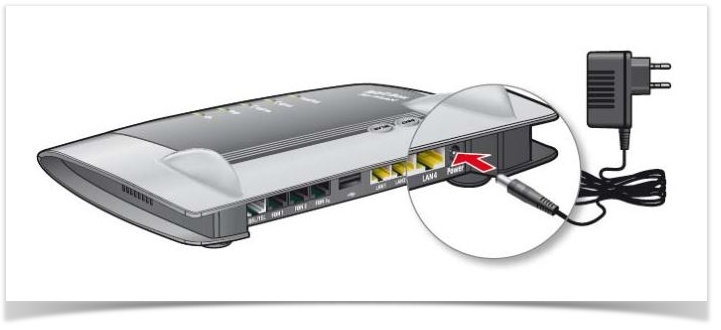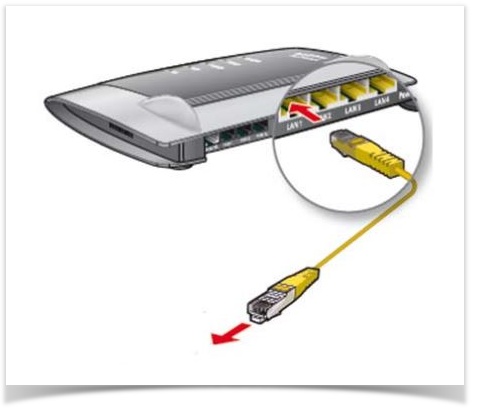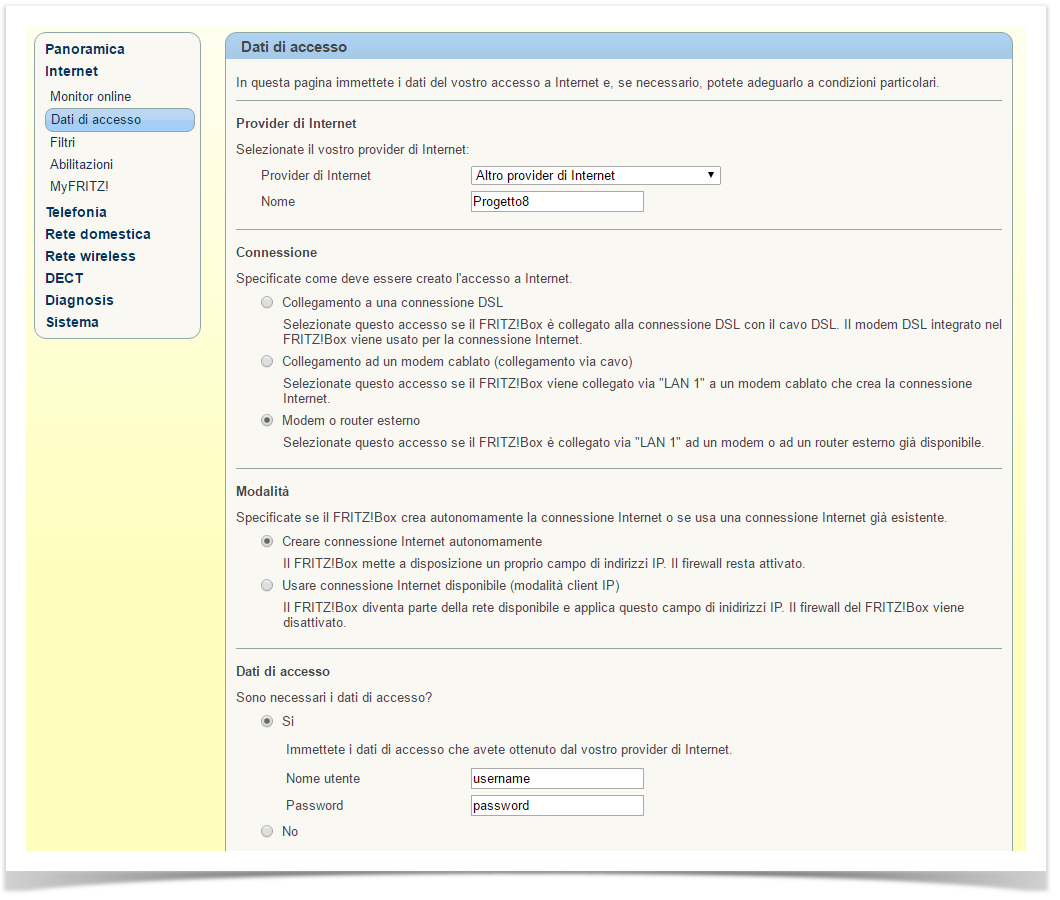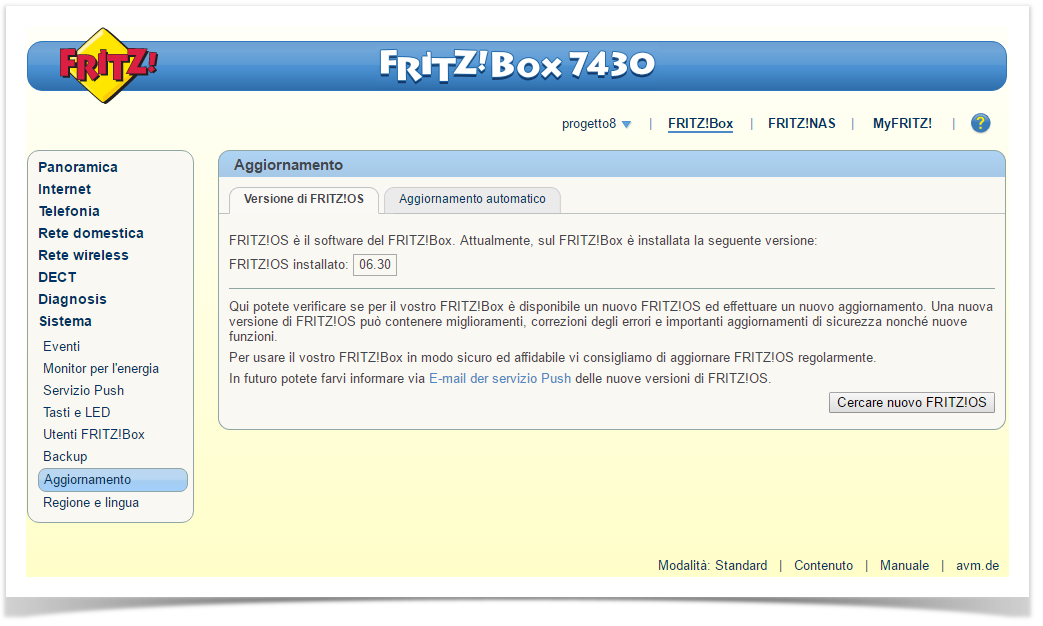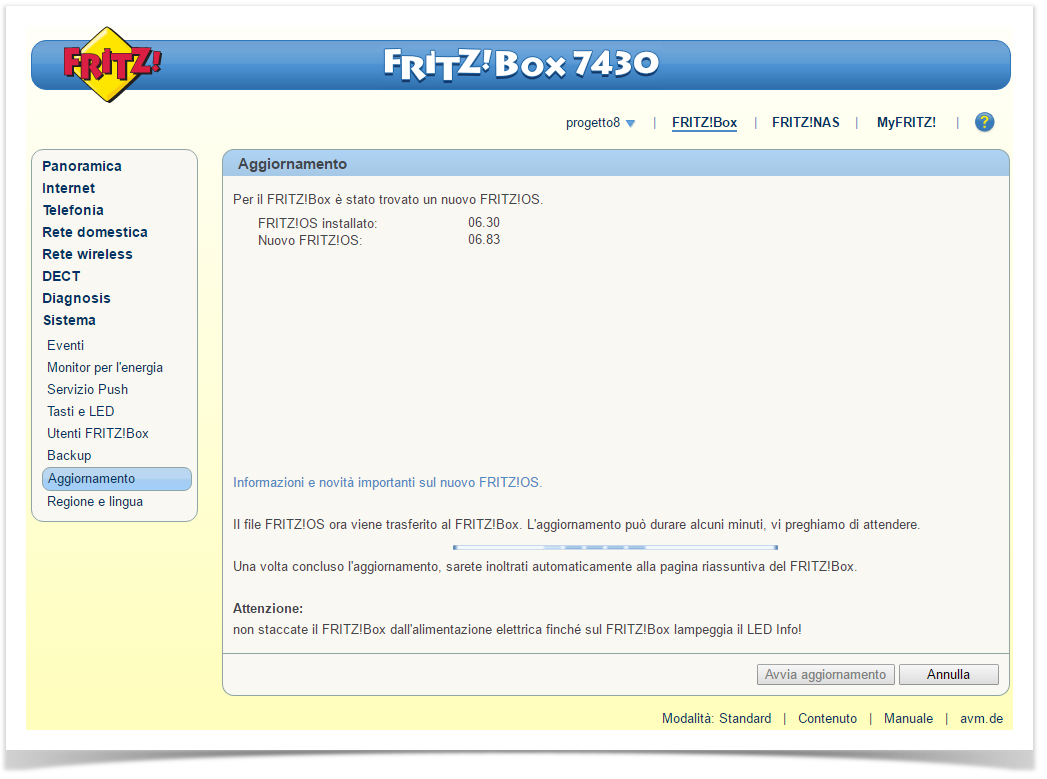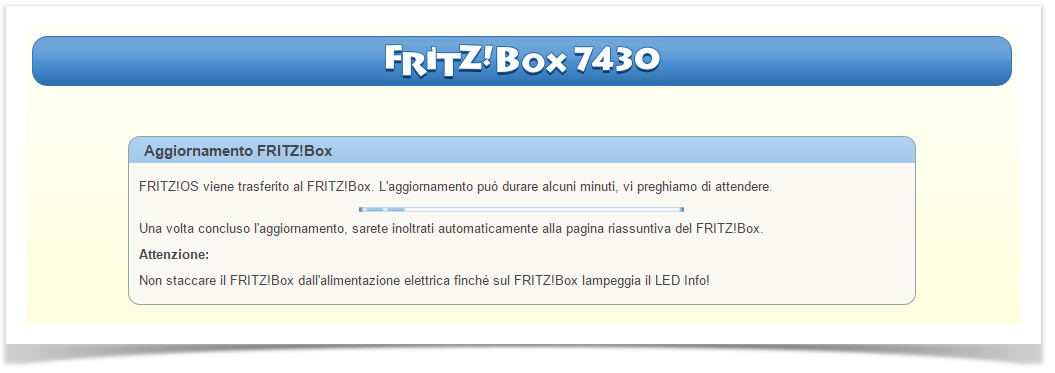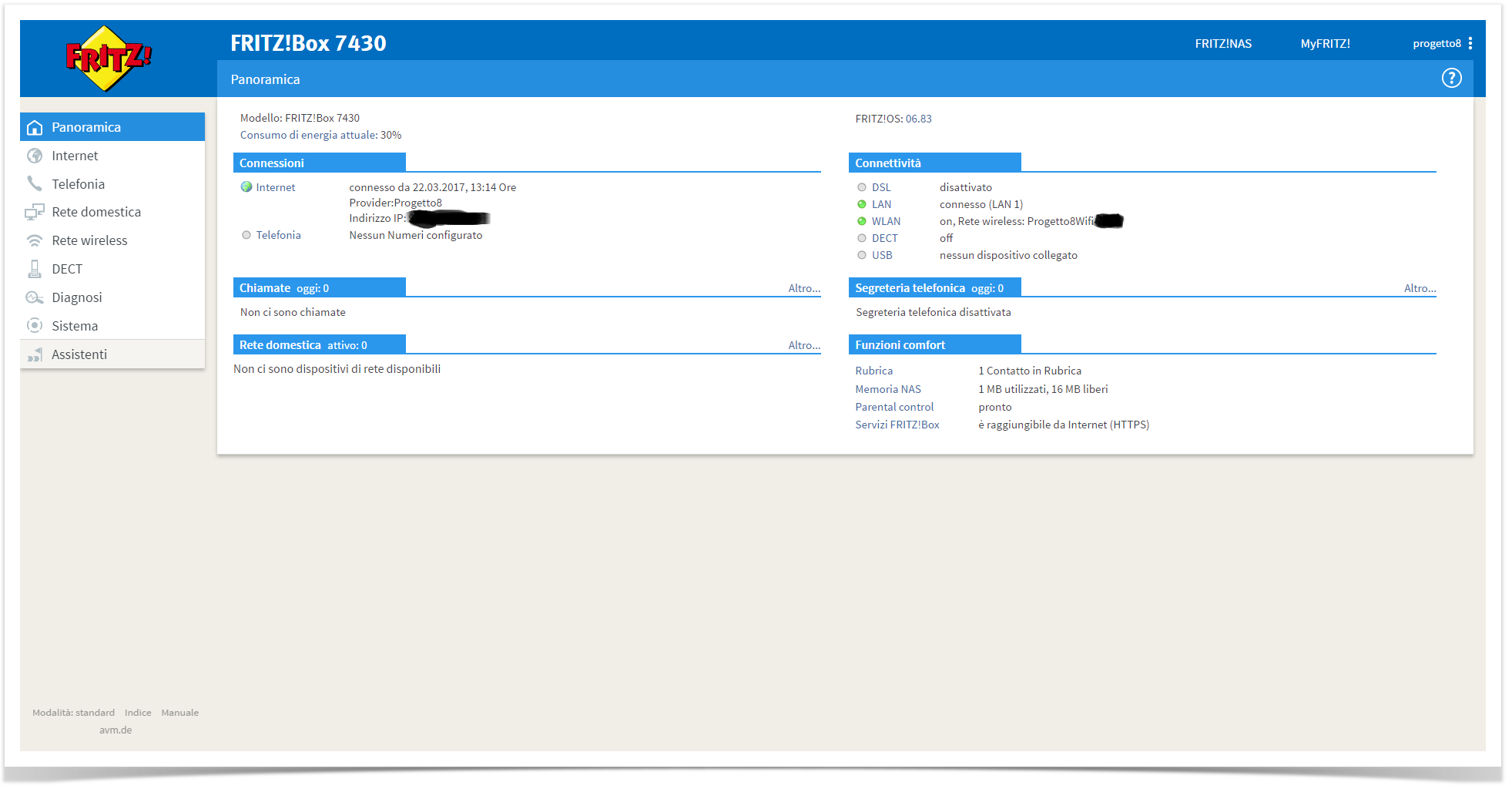...
Collegare il FRITZ!Box alla presa di corrente ed il led Power comincerà a lampeggiare.
Quando il led WLAN diventerà fisso, collegare un PC al Fritz!Box attraverso la connessione wireless (la password di rete è riportata nella parte inferiore del router)
oppure utilizzando il cavo di rete in dotazione, collegandolo alla porta LAN 2 del dispositivo.
Per accedere all’ interfaccia web del Fritz!Box occorre utilizzare un qualunque browser di un PC connesso al router e digitare nella barra degli indirizzi: fritz.box
(se si tratta della prima volta che si esegue l'accesso all'interfaccia utente bisogna selezionare la lingua e il paese Italia) il FRITZ!Box si riavvierà automaticamente):
Qualora venga richiesta una password per l'accesso, potete trovarla alla fine del libretto delle istruzioni nell'etichetta sotto la voce "FRITZ!Box password"
Una volta riavviato e rieseguito l’acceso cliccare su "Internet" e "Dati di accesso" nel menu laterale.
...
Nella sezione "Connessione" selezionare l’ultima opzione disponibile: "Modem o router esterno".
Infine, nella sezione "Modalità" selezionare l’opzione "Creare connessione Internet autonomamente".
Per completare la configurazione inserire login e password del collegamento EOLO ed impostare i valori di upstream e downstream indicati dal provider, come nell’esempio in figura sotto.
Una volta applicate le impostazioni, il FRITZ!Box provvederà a verificare l’accesso ad internet, suggerendo in caso di errore le verifiche da effettuare.
...
Nella sezione "Versione di FRITZ!OS" cliccare in "Cercare nuovo FRITZ!OS"
Una volta cliccato attendere che il Frit!Box esegua la ricerca del nuovo OS disponibile e quindi cliccare su "Avvia aggiornamento" per far partire l'installazione.
A questo punto il Fritz!Box installerà la nuova versione di FRITZ!OS ed eseguirà un riavvio.
dopo pochi minuti il Fritz!Box sarà aggiornato.